图文详解使用excel函数vlookup
- 2018-10-24 11:44:00 分类:常见问题
在一个数据量比较大的工作表中或者多个工作表之间数据核对,除了通想到采用筛选的方式实现。但如果需要查找的是某一条记录的话,用查找引用类excel函数vlookup就会更为方便。下面给大家介绍下excel函数vlookup使用方法。
考过计算机二级证书的朋友都知道,国家计算机二级考试中vlookup函数是一个重点函数,那么如果你没有学习过excel的函数的话,当你需要用到excel函数vlookup的时候,如何是好呢?下面小编给大家快速学习下vlookup函数的使用。
以下是excel表中函数vlookup的使用教程:
1、打开新建excel表格,特制作如图所示的表格(案例表)。
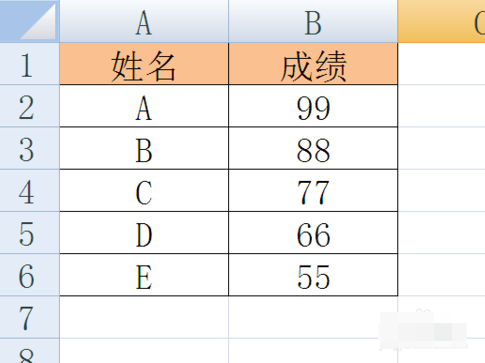
excel函数vlookup示例1
2、接下来通过利用VLOOKUP函数来实现查找同学C的成绩。为此在单元格中输入“=VLOOKUP”,此时就会发现VLOOKUP包括三个参数和一个可选参数。
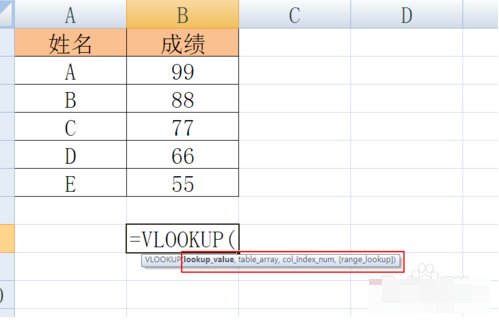
查找函数示例2
3、其中“lookup_value”是指要查找的值,在此为“C”。

vlookup示例3
4、参数“table_array”是指搜索的区域,在此在除标题之后的整个数据区域。

查找函数示例4
5、第三个参数“col_index_num”是指整个函数返回单元格所在的列号,在此为“2”。
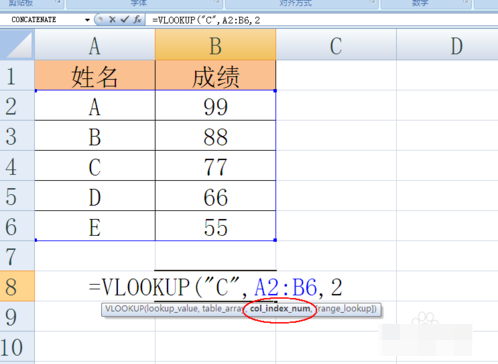
vlookup示例5
6、最后以右括号“)”结尾,并按回车键,就出现想要的结果啦。
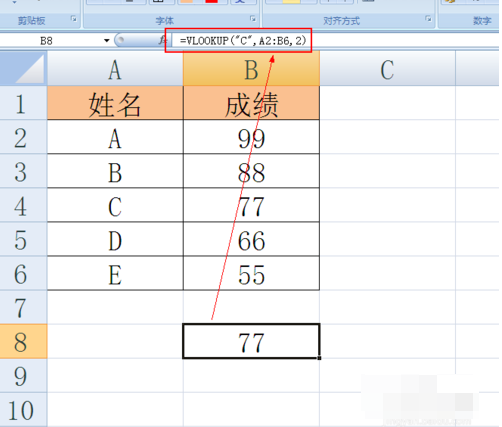
vlookup示例6

查找函数示例7
以上是excel表中函数vlookup的使用教程。
上一篇:图文详解解决lol一直崩溃的办法!
下一篇:图文详解使用kms激活工具